お家で旅を楽しむシリーズ。
今回はオーストリア・ウィーン。
父がウィーンが大好きで、次に行くならの候補に挙がってたウィーン。
そんなウィーンの名物、オリジナル・ザッハー・トルテを日本からでも購入できると聞いて調べてみました。

母の日・父の日のプレゼントに取り寄せてみました。
日本からの注文が結構多いそう!
気づいたら、Webサイトが日本語対応していました!
オリジナル・ザッハー・トルテとホテル・ザッハーのオンラインショップの利用方法についてです。
オリジナル・ザッハー・トルテとは?オンラインショップで購入できる。
”ザッハー・トルテ”は、オーストラリア・ウィーンを代表するチョコレートケーキ。
そのザッハー・トルテの発祥の地とされるのが、ホテル・ザッハー。
ホテル・ザッハーで作られたザッハー・トルテだけ、唯一”オリジナル・ザッハー・トルテ”と名乗ることが認められています。

ホテル・ザッハーのカフェ店舗は日本進出していないので、日本国内のお店で味わうことはできないのです。
が、実はホテル・ザッハーのオンラインショップで購入・お取り寄せすることができます。
以前、父がウィーンに行った際、現地で購入して持って帰ってきたのですが、結構重いので荷物制限に引っかかるかも?と苦労したそう。
確かに今回届いた箱も2kg越えと、結構な重さでした。

おみやげにするのであれば、送るのもいいかもしれませんね。
お家で家族で食べるなら、生クリームを用意するのがおすすめ。
本場に近づくのもそうですが、ずっしりしたチョコレートケーキなので、ちょっと途中から甘さが後を引きがち。
生クリームと一緒に食べると、甘さがまろやかになります。
世界中に発送可能。日本には発送から5日程度で届く。
ホテル・ザッハーのオンラインショップは、オリジナル・ザッハー・トルテのほか、
- コーヒーや紅茶
- 雑貨
- ホテルバウチャー
など、ホテル・ザッハー限定のオリジナル商品を取り扱っています。
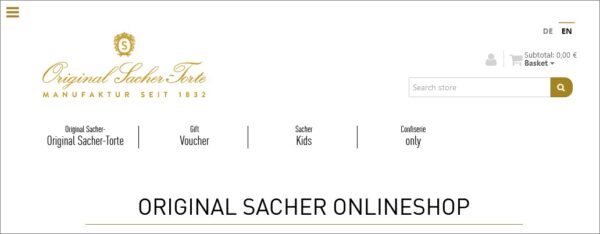
一部の商品を除き、日本含む世界中に発送してもらえます。
請求書類も箱内に入っていなかったので、プレゼントにもいいと思います。
以前、送料無料キャンペーンの時に、ホテル・ザッハーのオンラインショップを使ってみたのですが、
- 発送から5日ほどで日本に届く
- DHLが配送。荷物追跡あり
- 内税のためか、関税はかからなかった
- メッセージカードを無料で付けられる
という感じで、特に問題なく使えました。

現在は、送料無料キャンペーンが終わり、オンラインショップがサイトリニューアルしたので、私が購入した時と少し変わっています
久しぶりにオンラインショップを覗いて見たところ、サイトがリニューアルを繰り返していて、
- 全体的な操作がわかりやすくなった!
- 支払い方法にPaypalが追加
- 送料+梱包料金がかかる
- 発送時期を指定できる
- 日本語対応 ←NEW!
という部分が変わっているようでした。
私が利用したときは送料無料キャンペーン中で、送料はかからなかったのですが、通常は送料+梱包料金がかかります。
送料+梱包料金は、購入金額が大きくなるほど値段が上がるようです。(箱が大きくなるからだと思います)
また、発送時期は注文後お店側のタイミングで「月曜日 or 木曜日」に発送という形式だったのですが、発送日を指定できるようになっていました!
サイトリニューアルでわかりやすくなりましたし、日本でオンラインショッピングを使ったことがあれば、ほとんど操作感は変わらないので、それほどハードルは高くないと思います。

日本語対応もしたようです!
若干翻訳が自然でないところもありますが、さらにわかりやすくなったと思います!
Hotel Sacherオンラインショップの使い方
ホテル・ザッハーのオンラインショップの使い方です。
初めて利用する方向けに、画像多めに、オンラインショップの会員登録をしてから、買い物する手順について説明していきますね。
必要なものはこちら。
- パソコン or スマホ
- メールアドレス
- クレジットカード(VISA/Master/Amex)またはPaypalアカウント
- 英語表記の自分の住所
- 英語表記の送り先住所 ※送り先が異なる場合のみ
パソコンやタブレットなど、画面が大きいもののほうが見やすいと思います。
Hotel Sacherオンラインショップを開いて、ドイツ語から英語に表示を切り替える
まず、Hotel Sacherオンラインショップにアクセスします。
初めてアクセスした場合は、Cookieの利用範囲の確認があると思います。
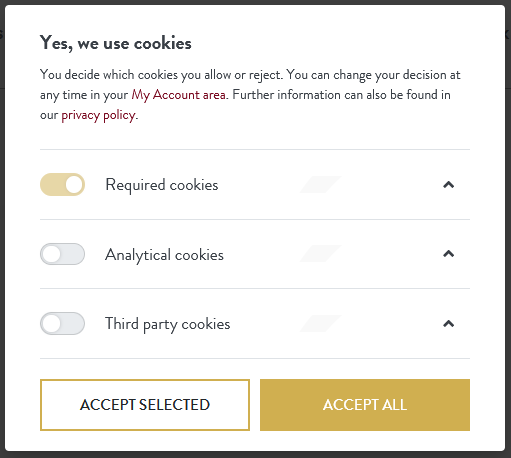
個人のお好みです。チェック内容はこちら。
私は最低限の許可だけで、追加のチェックを何も入れず[ACCEPT SELECTED]を押して進みました。
積極的に情報提供をしたい場合は、[ACCEPT ALL]を押して進めばOKです。
Hotel Saherのオンラインショップが開いたら、表示を見やすくしましょう。
まず、表示を「日本語」に切り替えましょう。
画面右上にある[言語]ボタンを押します。
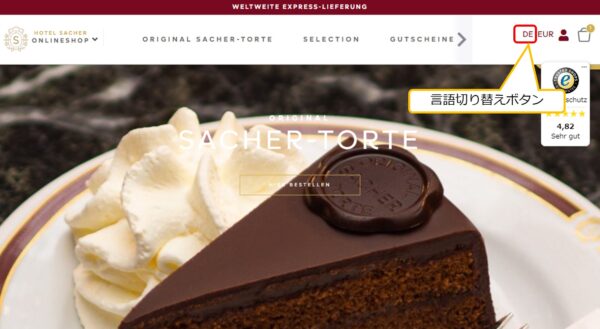
一覧から[Japanese]を探します。
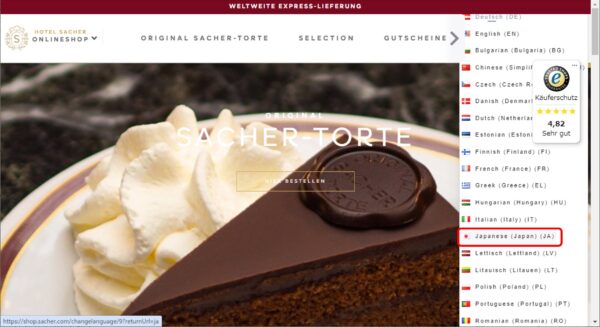
[JP]マークが表示されれば、切り替えOKです。
お好みで、価格表記を日本円に切り替えましょう。
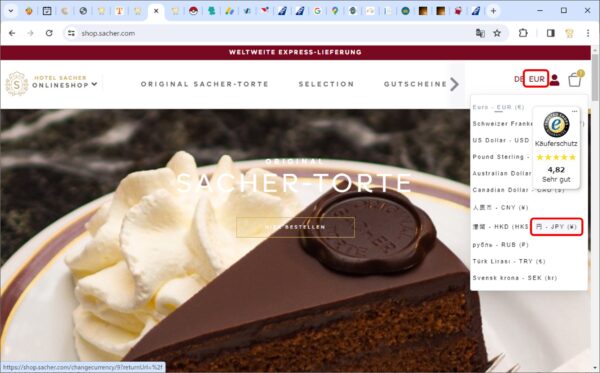
「円-JPY(\)」を選ぶと日本円の価格表記になります。
会員登録 ※登録したくない場合は、飛ばしてもOK
初めてホテル・ザッハーのオンラインショップを使う場合は、会員登録します。
会員登録すると、商品の送付先の住所をアドレス帳を保存したり、過去の注文履歴を見れるようになって便利です。
会員登録したくない場合は、「ほしいものをカートに入れる」まで飛ばしてください。

会員登録しない場合でも、ゲストとして購入できます
会員登録画面を開く
まず、オンラインショップの画面右上にある[人型マーク]のボタンを押します。

サインイン画面右側の[登録]ボタンを押します。
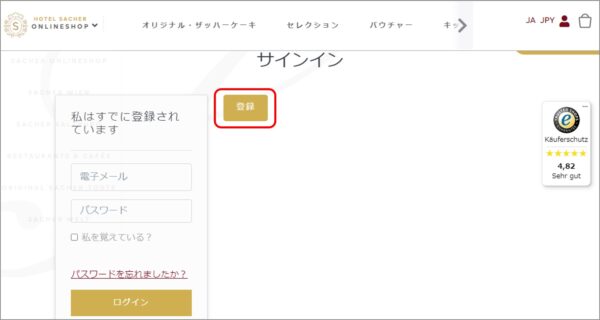
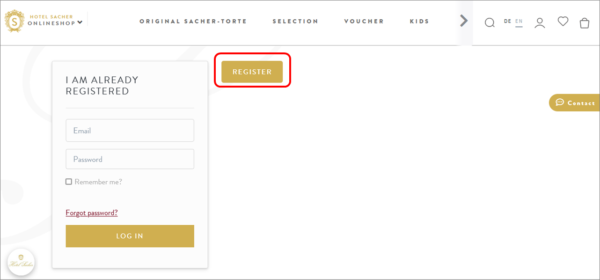
会員情報を入力
会員情報を入力していきます。
最初に、会社情報の登録がありますが、ここは必須入力項目でないので、個人で注文する場合は飛ばしてOKです。
会社社情報を登録したい場合は、入力します。
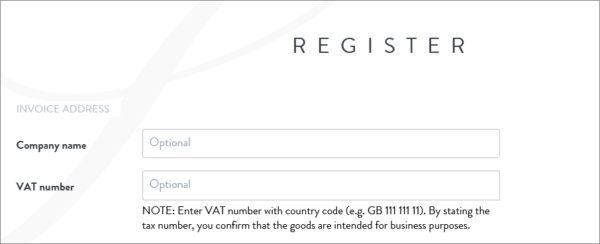
続いて、氏名・誕生日などの個人情報を入力します。
日本語表示にしていても、アルファベットで入力しましょう。

性別・誕生日以外は必須です
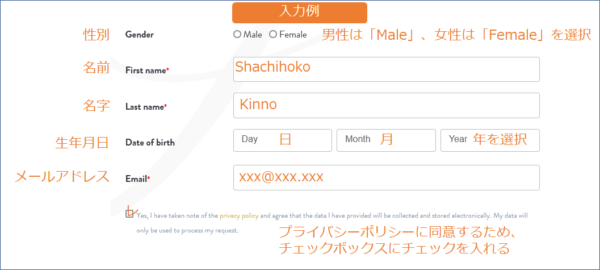
設定したいパスワードを入力します。
類推しにくいもので、2回同じパスワードを入力してください。
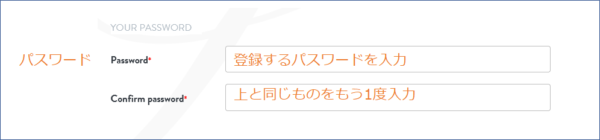
住所を入力します。
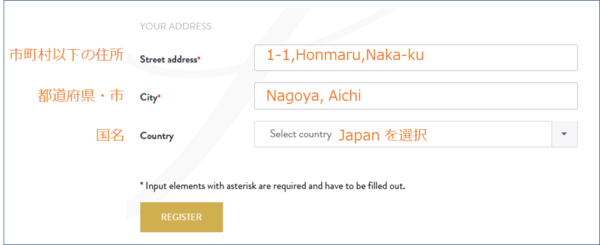
一通り入力できたら、登録内容を確認しましょう。
[Register]ボタンを押したらすぐに登録されます。
問題なければ、[Register]ボタンを押します。
会員登録完了
「Your registration completed」と表示されれば、登録完了です。
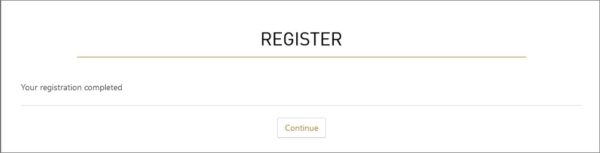
[Continue]ボタンを押すと、オンラインショップのトップページに戻ります。
これで会員登録は終わりです。
会員ログイン
会員登録してすぐ買い物する場合は、会員ログインした状態になってるので、飛ばしてください。
会員登録してからしばらく時間が経っていて、ログアウトしている場合は、ログインしてから買い物してください。
ログインは、まず、オンラインショップページ右上の[人型マーク]ボタンを押します。

次に、「私はすでに登録されています」の
- 電子メール
- パスワード
を入力して、[ログイン]ボタンを押します。
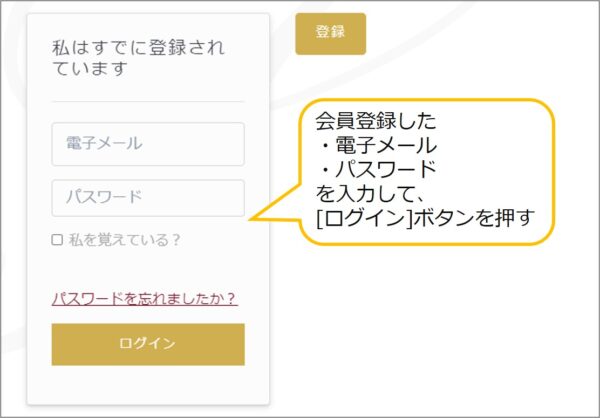
オンラインショップトップに戻って、もう一度[人型マーク]ボタンを押したとき、
ログインページに移動せず、「My account」などのメニューが出ればOK。
ログイン完了です。
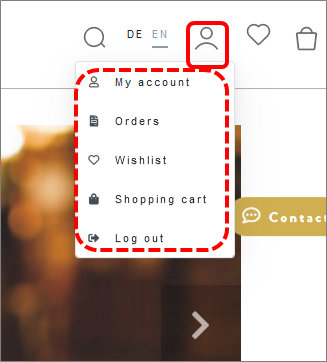
それではお買い物していきましょう。
ほしいものをカートに入れる
ホテル・ザッハーのオンラインショップの中でほしいものをカートに入れていきましょう。
カートへの入れ方は日本のオンラインショップと同じ。
ショップ内でほしい商品を探して、[カート]ボタンを押すだけです。
みなさんよく使いそうな
- オリジナル・ザッハー・トルテの購入方法
- カート内の内容変更方法
を書いておきますね。
オリジナル・ザッハー・トルテは3サイズ。日持ちは16-18日
ザッハー・トルテは、1番左のメニュー「Original Saher-Torte」を押します。
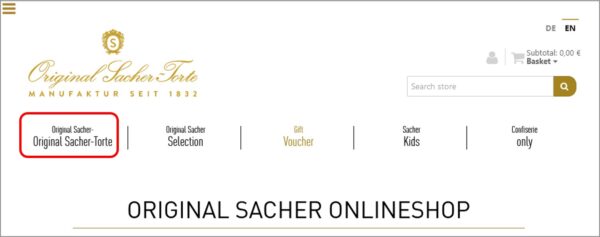
出てくる商品は1つですが、3サイズあります。
[ADD TO CART]を押して商品詳細に進みサイズを選びましょう。
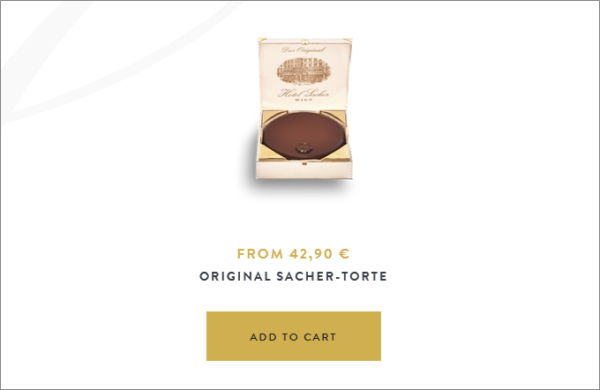
サイズと日持ち、人数分(切り分けるピース数)の目安です。
・SMALL(sizeⅠ) 直径:16cm 日持ち:16日 6人分
・MIDIUM(sizeⅡ) 直径:19cm 日持ち:18日 9人分
・LAGRGE(sizeⅢ) 直径:22cm 日持ち:18日 12人分
お好みのサイズと数量を選んで、[Add to cart]ボタンを押すと、カートに入ります。
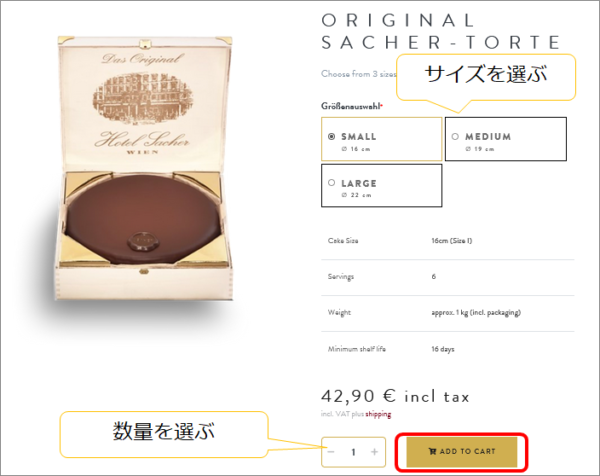
カートに追加されると、画面右側に「追加されたよ」というメッセージが表示されて、
カートの内容が表示されます。

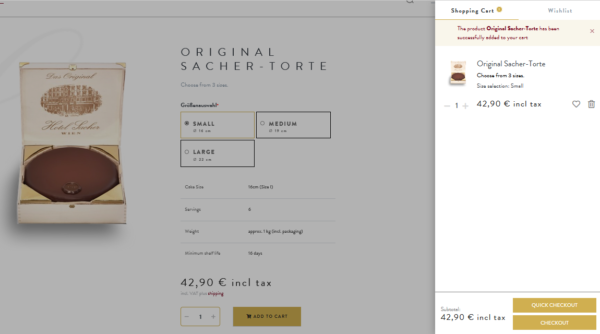
カートの確認・内容変更は、[カート]ボタンから
カートの中身の確認は、
右上の[カートマーク]のボタンを押すと、画面右側からカートページが出てきます。
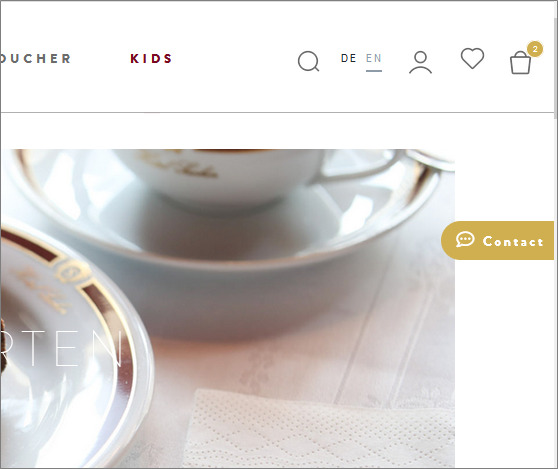
このカートページから、商品の削除や数量の変更ができます。
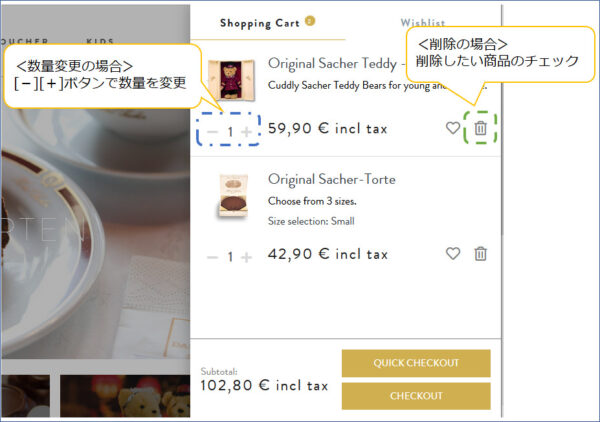
カート内に入っている商品の各欄から
- 削除したいものは
「ゴミ箱」ボタンを押す - 数量変更したいものは
「+」or[ー]ボタンで数量を変更する
すると、カートの内容を変更できます。
支払い・発送手続き
支払い・発送手続きをします。

手続きの流れは、
カートの確認 → 支払い情報の入力 → 発送情報の入力
→ 支払い方法の選択 → 注文内容の最終確認
→ クレジットカードの情報入力 → 完了
と続きます。
この部分が1番作業が多い&重要な部分なので、しっかり確認しながら行いましょう。
買い物かごから会計へ
買い物内容が決まったら、[カート]ボタンを押して、カートの中身をチェックします。
内容チェックして問題なければ、[CHECKOUT]ボタンの順で押して移動します。
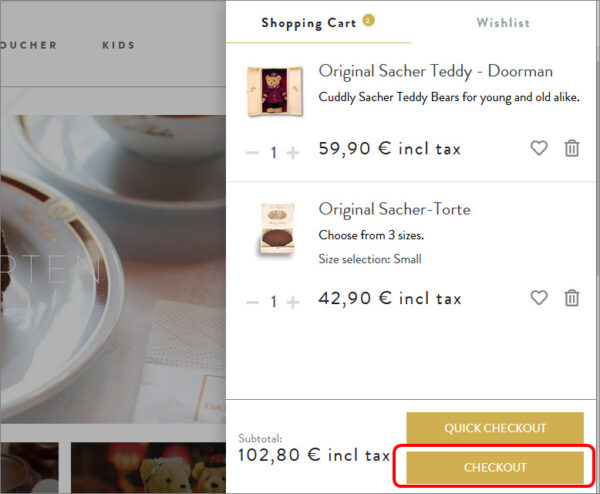
[Checkout]ボタンを押すと、支払い者情報の入力ページに移動します。
支払者の情報を入力
次のページでは、支払者の情報を入力します。
既に登録住所がある場合は、「Select billing adress」の欄に表示されている[Bill to this Address]というボタンで選ぶことができます。
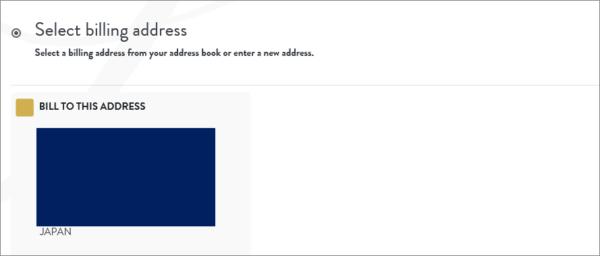
初めてオンラインショップを利用する場合は、入力が必要です。
入力する内容はこちら。
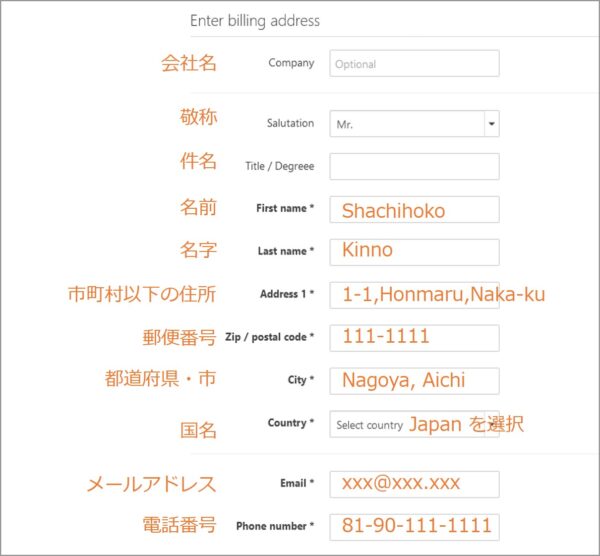
- Company:空白でOK
- Salution:
男性ならMr.、女性ならMrs./Missを選ぶ - Title/Degree:空白でOK
- First Name:名前を入力
- Last Name:名字を入力
- Address1:市町村以下の住所を入力
- Zip/postal code:郵便番号を入力
- City:都道府県または市名を入力
- Country:Japanを選択
- Email:メールアドレスを入力
- Phone number:
国際電話番号形式で電話番号を入力
支払い者の情報を入力できたら、[Next]ボタンを押します。
発送先の情報を入力
続いて、発送先の住所を入力します。
既に登録済みの住所を利用する場合は、
対象の住所の上の[Ship to this address]ボタンを押します。
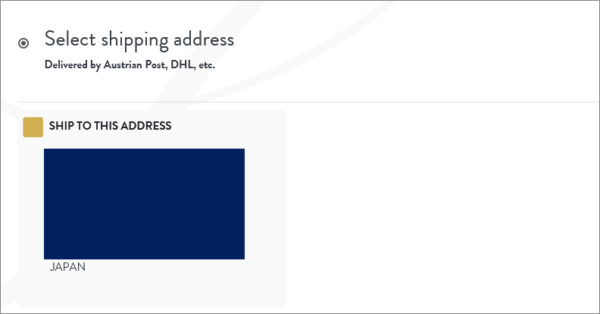
新しい発送先に送る場合は、[Add a new address]の押してから、住所を入力して[Next]ボタンを押します。
入力内容は、支払い者の情報の時と同じで英語で入力してください。
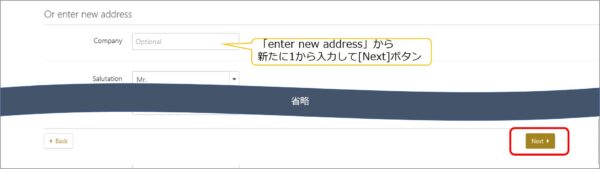
発送希望日を指定
発送希望日を指定して、[NEXT]ボタンを押します。
“shiping date”=「ホテル側から発送する日」のようなので、受け取れる日ではないです。
日本に届くのは、shipping dateから大体5日~7日前後を見ておくとよいと思います。
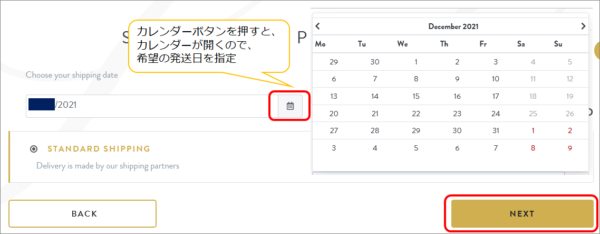
特に先の予定で指定したい日がなければ、選べる直近の日を選べばOKです。
カレンダーの数字が赤くなっている日は、発送対応日ではないので選択することができません。
支払い方法を選択
次に、支払い方法を選択します。
「Credit Card」か「Paypal」どちらかお好みの方法を選んで、[Next]ボタンを押します。
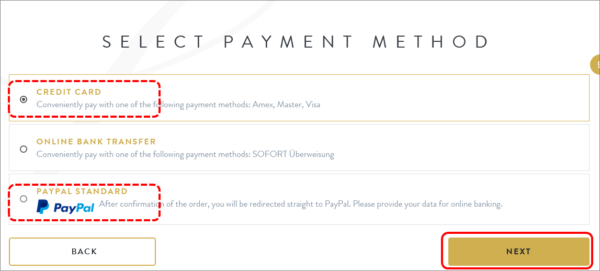
注文内容の確認
次に、注文内容の確認を行います。
最終チェック画面ですね。

カートで、[Quick checkout]ボタンを押した場合は、ここまで一気に飛びます。
チェック項目はいくつかあります。
メッセージカードの追加
まず、メッセージカードから。
必要ない場合は飛ばしてOKです。
メッセージカードはこんな感じ。
封筒に入っています。
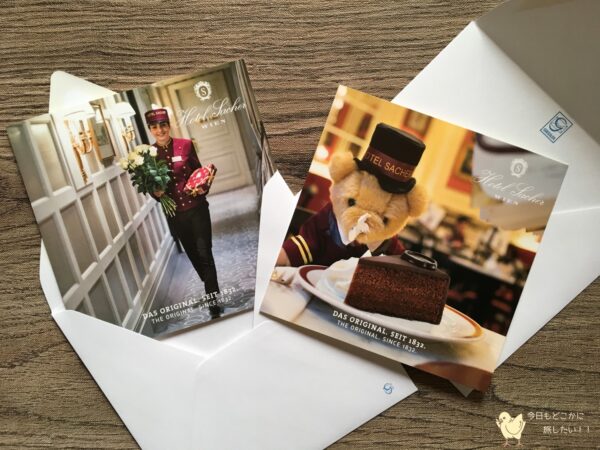
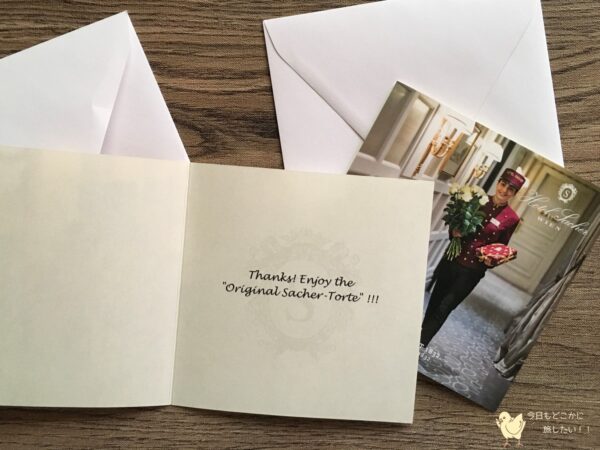
以前は、各商品からメッセージカードを追加することもできたのですが、現在は支払い発送手続きの中でのみカードを付けることができます。
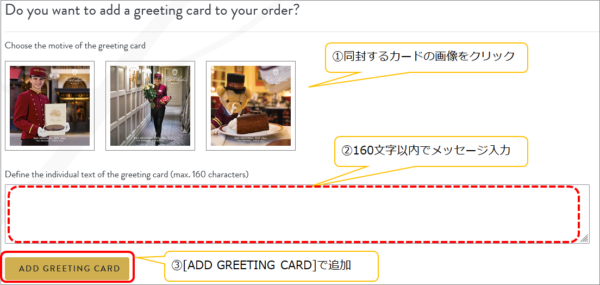
カードの種類は3種類から選ぶことができます。
お好みの画像をクリックしましょう。
続いてメッセージを入力します。
メッセージは欄に入力がないとカードを追加できません。
日本語だと文字化けしてしまう可能性があるので、アルファベット入力する方が無難です。
アルファベットで160文字以内で入力しましょう。
最後に [Add to Cart]ボタンをおしてカードを追加します。
後で、商品の中にカードが追加されていることを確認してくださいね。
支払い情報・発送情報のチェック
支払者の情報・発送情報を再度確認します。
送り先が間違っていると届かないので、十分確認してください。
特に、QUICK Checkoutをしている人は、確認箇所がここだけになるので要注意です。
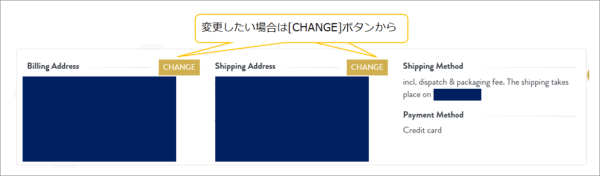
支払い者の住所(Billing Address)と発送先の住所(Shipping Address)に変更なければ、そのままにして次にスクロールします。
ホテルへの要望入力
もし何か、ホテル側に要望があればここに記載します。
なければ空白でOKです。

商品の内容チェック
購入商品の内容の最終確認をします。
先ほどメッセージカードを追加した人は、ちゃんと追加されているか確認してください。
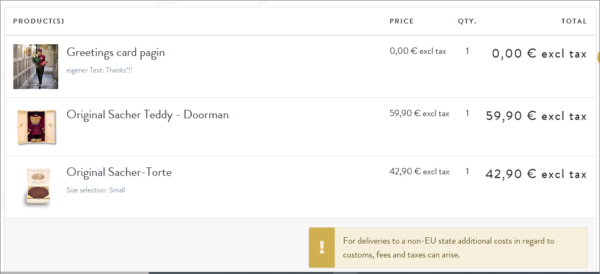
問題なければ、ポリシーチェックの欄まで下にスクロールします。
ポリシーチェック
最後に、ポリシーチェックを行います。
内容としては、
- サービス約款に同意すること
- EUの個人情報保護規則を確認したこと
- DHL追跡サービスを利用すること
となっています。
すべてチェックを入れて進みます。

最後に念のため、確認画面をすべて再チェックします。
問題なければ[CONFIRM]ボタンを押して、クレジットカード or Paypalの情報入力画面にに進みます。
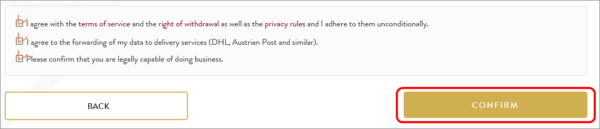
クレジットカード or Paypalの情報を入力
クレジットカード、または、Paypalの情報を入力します。
クレジットカードの場合は、カードに記載されている情報通り、入力すればOKです。
- Brand:カードブランドを選択
- Card Number:クレジットカードの番号を入力
- Card holder:カード氏名を入力
- Expiry Date:有効期限を「月/年」の形式で入力
- CVV:セキュリティコードを入力
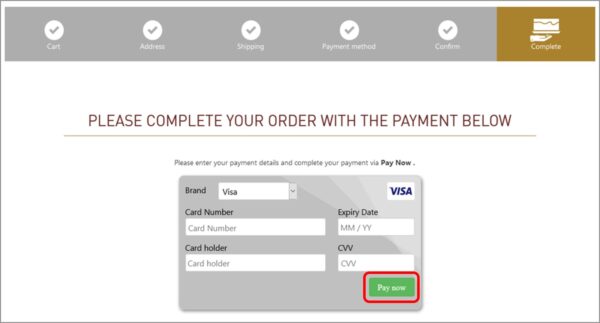
[Pay now]ボタンを押すと、注文が完了します。
間違いがないかよくチェックしてくださいね。
CVVの確認方法は、SquereのWebサイトの記載がわかりやすかったので、載せておきます。
Paypalの場合は、Paypalのアカウント情報を入力してください。
※Paypalで支払いしていないので、画面がないです。
注文完了メールを受信
[Pay now]ボタンを押したら、注文完了メールが飛んできます。
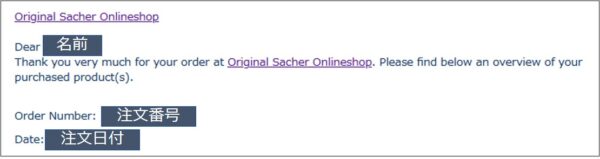
これで注文が完了です!お疲れ様でした。
後は手元に注文の商品が届くのを待ちましょう。
DHLで荷物追跡できる
商品がちゃんと届くか、どの辺にあるのか心配な方へ。
ホテル・ザッハーのオンラインショップの発送方法はDHL。ちゃんと荷物追跡できます。
追跡は、DHLから行うことができます。
追跡番号は、ホテル・ザッハー・オンラインショップにログイン後のマイページ内の注文履歴から確認できます。
ホテル・ザッハーのオンラインショップにログインして、追跡番号を確認する
まず、ホテル・ザッハーのオンラインショップで開いて、会員ログインしましょう。
ログインしたら、[人型マーク]ボタン→「MY ACCOUNT」→「Orders」の順で押します。
Ordersの注文履歴の中から確認したい注文を探し、[Details]ボタンを押します。
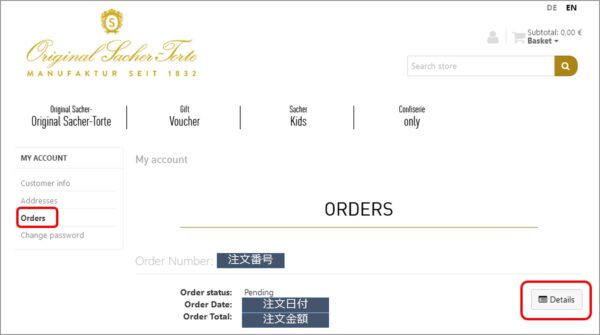
注文詳細ページの「Shipments」欄にある、Traking numberが追跡番号です。
これをコピーします。

※この追跡番号のリンクを押してもDHLの追跡ページに飛びますがが、ドイツ語表記で表示されてしまいます。
DHLの日本語サイトを開いてから、追跡番号をコピペした方が見やすいです。
DHLのWebサイトを開く
DHLのWebサイトを開きます。
DHLのWebサイトは日本語対応しています。
DHLの追跡番号のところに貼り付けて検索します。
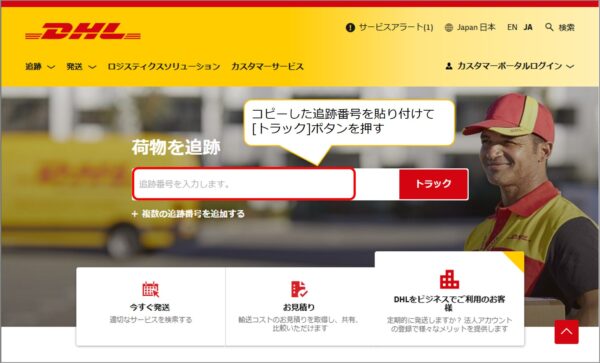
配達予定日や詳細が表示されます。
まとめ
オリジナル・ザッハー・トルテとホテル・ザッハーのオンラインショップの使い方についてでした。
使い方は、画像多めに書きました。
元々なんとなく直感でできる部分が多かったのですが、日本語化対応したので、さらにわかりやすくなりました。
商品の削除や数量変更、メッセージカードなどは独特の操作感だったので、長すぎるかなと思いつつ少し詳しめに記載しています。
ぜひチャレンジしてみてください!
DHLで荷物を受け取ったときのレポートはこちら。









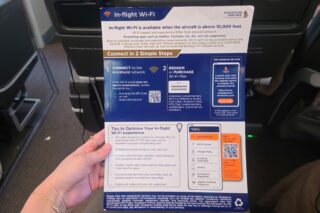
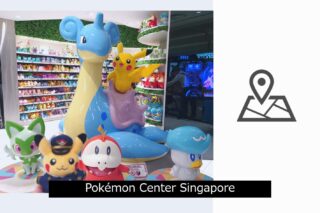
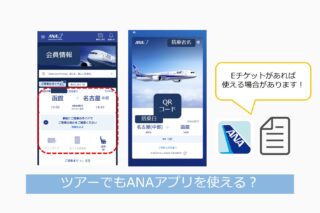

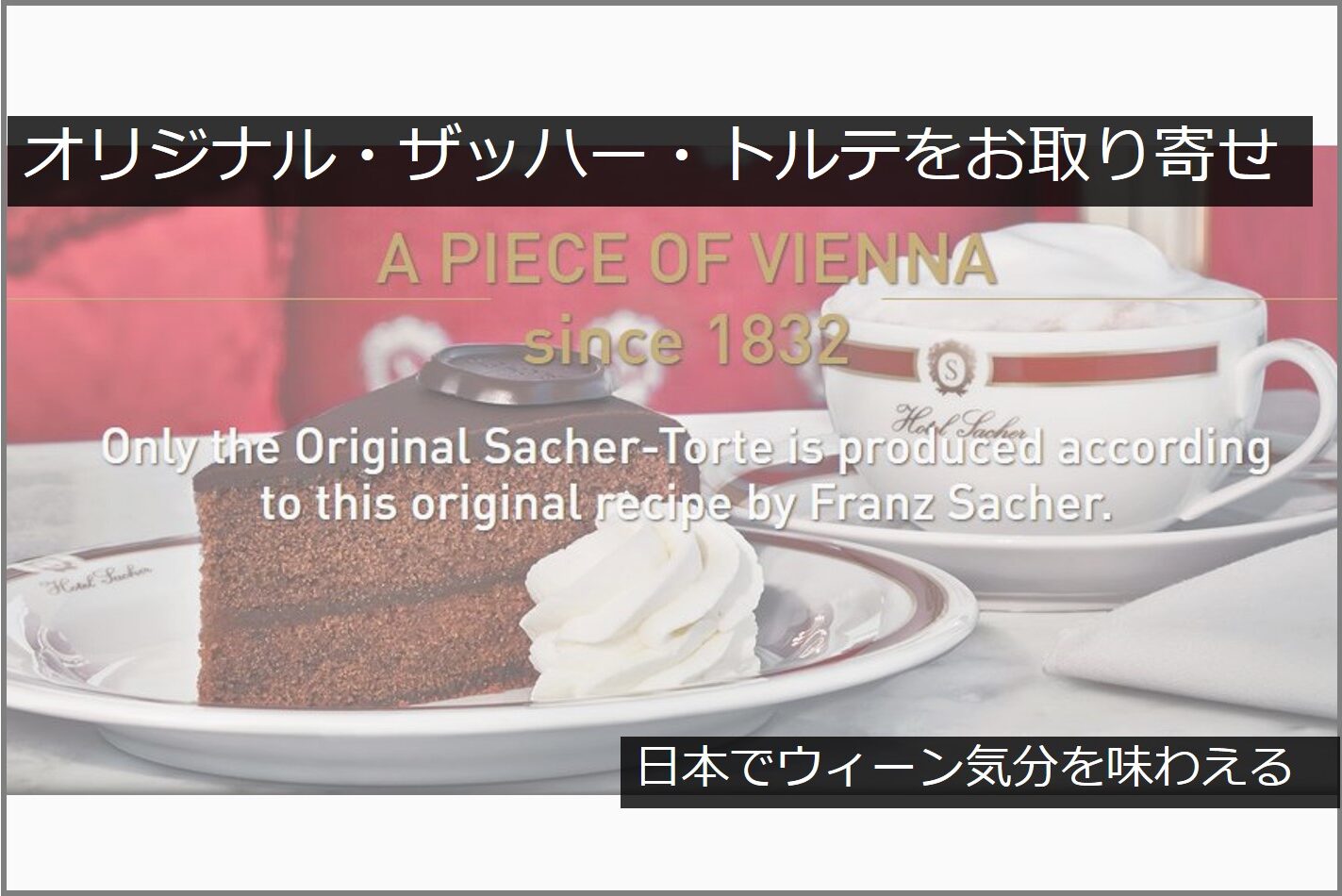
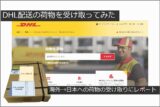


コメント